Barcode Scanning
La plupart des scanners de codes-barres se comportent comme un clavier connecté à votre appareil. Lorsque vous scannez un code-barres, le POS WooCommerce détecte que les caractères ont été saisis plus rapidement que la saisie normale. Il utilise ces « pressions rapides sur les touches » pour identifier la saisie comme une lecture de code-barres.
Configuration de la lecture de codes-barres
Étant donné qu'une lecture de code-barres se produit très rapidement, le POS peut faire la différence entre un code-barres et quelque chose de tapé à la main. Dans les paramètres du POS, vous trouverez des options permettant d'affiner le fonctionnement de la détection de codes-barres.
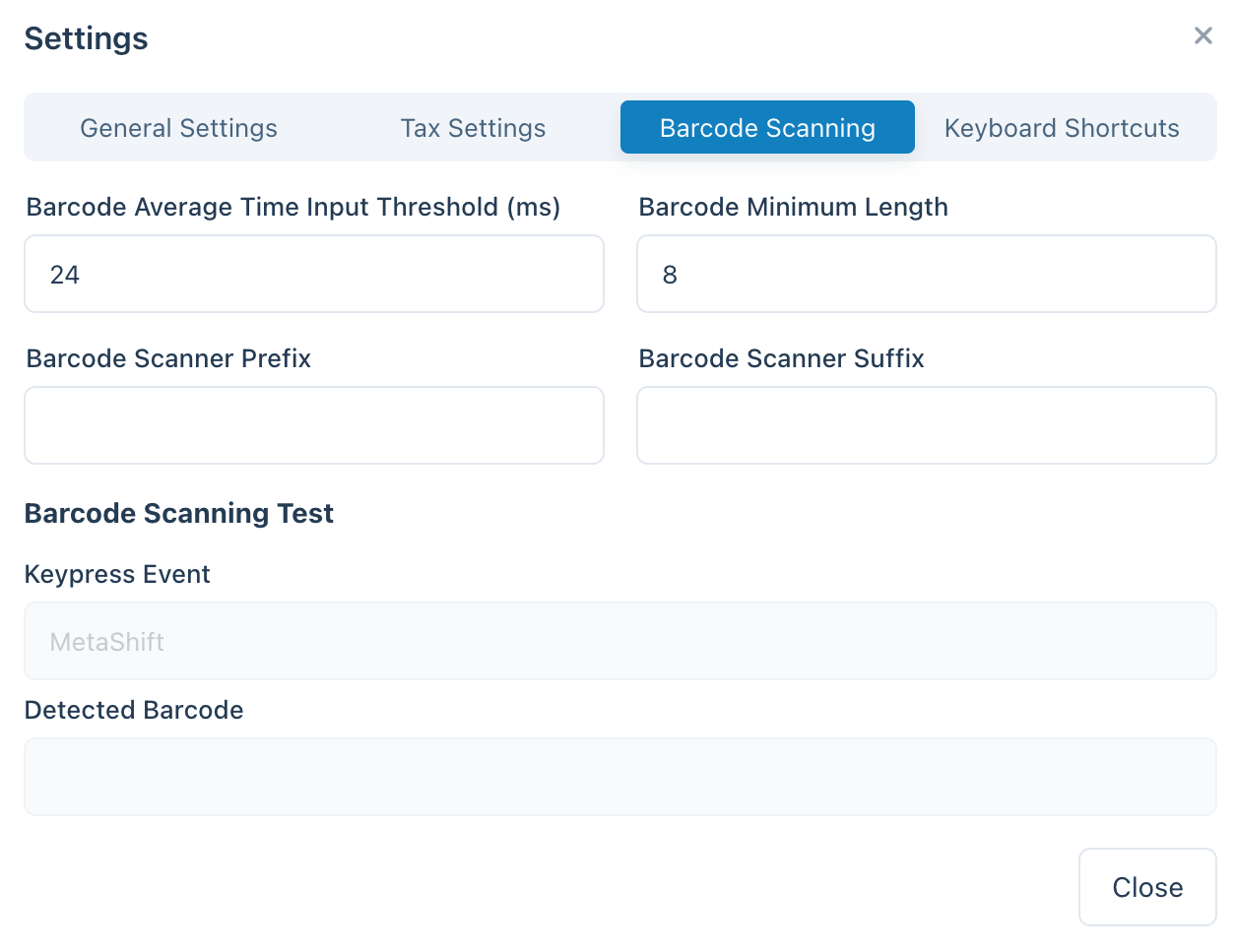
Paramètres de lecture de codes-barres dans les paramètres du PDV
- Temps de saisie moyen : la vitesse à laquelle la saisie doit être comptabilisée comme un code-barres.
- Longueur minimale : la longueur de la chaîne continue de caractères qui doit être considérée comme un code-barres.
- Suppression de préfixe/suffixe : si votre scanner ajoute des caractères supplémentaires (comme un préfixe ou un suffixe), vous pouvez les supprimer automatiquement afin que seul le code-barres principal reste.
Que se passe-t-il lorsqu'un code-barres est détecté ?
Lorsque le PDV détecte un code-barres, il recherche dans sa base de données locale un produit ou une variante de produit correspondant. Il existe trois résultats possibles :
-
Correspondance exacte (un produit trouvé) : Si le code-barres correspond exactement à un seul produit ou à une variante de produit dans la base de données locale du TPV, ce produit est automatiquement ajouté à votre panier.
-
Correspondances multiples (plusieurs produits trouvés) : Si plusieurs produits ont le même code-barres, le TPV ne peut pas savoir lequel ajouter. Dans ce cas, il place le code-barres scanné dans la barre de recherche afin que vous puissiez vérifier quels produits partagent ce code. Lorsque vous voyez plusieurs correspondances, cela signifie souvent que les données du produit doivent être mises à jour : chaque produit doit avoir un code-barres unique.
-
Aucune correspondance locale (aucun produit trouvé) : Si le code-barres ne correspond à aucun produit stocké sur votre appareil, le code scanné apparaîtra dans la barre de recherche. À ce stade, le TPV essaiera de trouver une correspondance en ligne via la base de données de votre boutique WooCommerce.
Comprendre la synchronisation des produits
Téléchargement progressif des produits
WCPOS ne charge pas tous vos produits en même temps. Au lieu de cela, il les télécharge par petits lots. Cette approche évite les ralentissements et garantit le bon fonctionnement de votre boutique. Au fil du temps, à mesure que vous utilisez le POS et effectuez des recherches, davantage de vos produits sont stockés localement sur votre appareil.
Pourquoi c'est important pour la lecture de codes-barres
Lorsque vous scannez un code-barres qui n'est pas encore stocké localement, le POS « se connecte » à votre boutique WooCommerce pour le trouver. Dans le cadre de ce processus, il télécharge ce produit (et d'autres par petits lots) et les enregistre. Cela signifie qu'au fil du temps, le POS devient plus rapide et plus efficace à mesure que davantage de produits sont stockés localement.
Comment accélérer le processus
La simple recherche de produits dans le POS l'aide à télécharger davantage de votre inventaire. Plus vous utilisez la recherche et plus vous scannez, plus votre base de données locale devient complète.
F.A.Q.
Pourquoi est-ce que j'obtiens « 0 produits trouvés localement » lorsque je
scanne un code-barres ?
Tous les produits ne sont pas disponibles localement dès le départ. Le TPV télécharge progressivement les produits de votre boutique en ligne et les stocke sur votre appareil. Si le produit que vous venez de scanner n'est pas encore stocké, la recherche déclenche la recherche en ligne du TPV, puis son téléchargement afin qu'il soit disponible ultérieurement.
Le POS génère-t-il et imprime-t-il des codes-barres ?
Non, pas pour le moment. Notre POS est conçu pour scanner et lire les codes-barres existants, mais il n'inclut pas de fonctionnalité pour les créer ou les imprimer. Si vous devez générer des codes-barres pour vos produits, vous pouvez utiliser des plugins WooCommerce tiers spécialisés dans la création et l'impression de codes-barres. Voici quelques exemples :
Une fois que vous avez généré des codes-barres pour vos produits, vous pouvez facilement les scanner à la caisse pour accélérer le processus de paiement dans le POS.